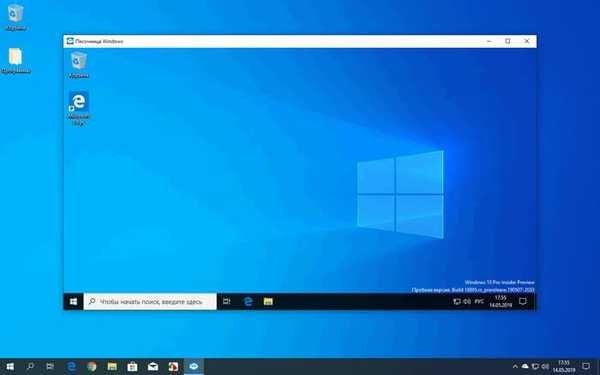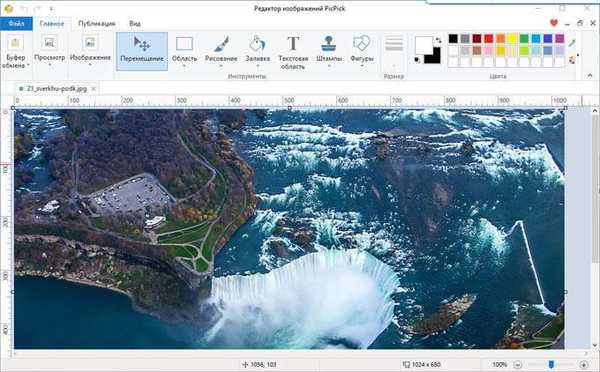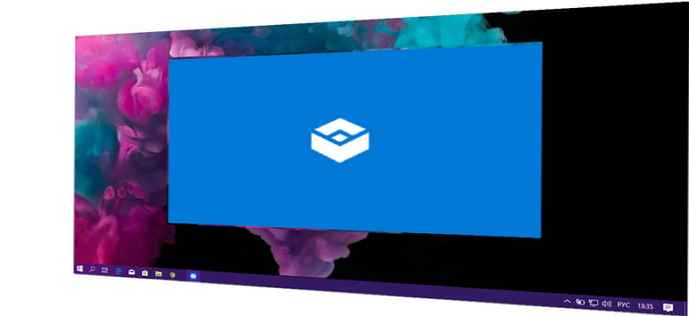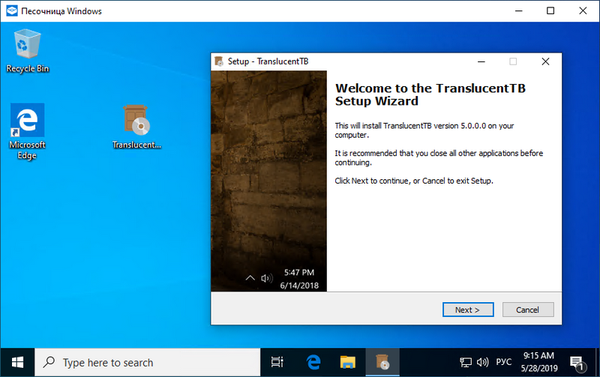
Sandbox Windows Sandbox в Windows 10 1903: тестване на съмнителен софтуер без риск за системата
Windows Sandbox: какво е това
Windows Sandbox е виртуална, изолирана от основната Windows среда, за стартиране на съмнителни, непроверени и съзнателно проблемни .exe файлове и Windows програми. В пясъчната кутия можем да инсталираме програми, изтеглени от леви сайтове, да ги тестваме,
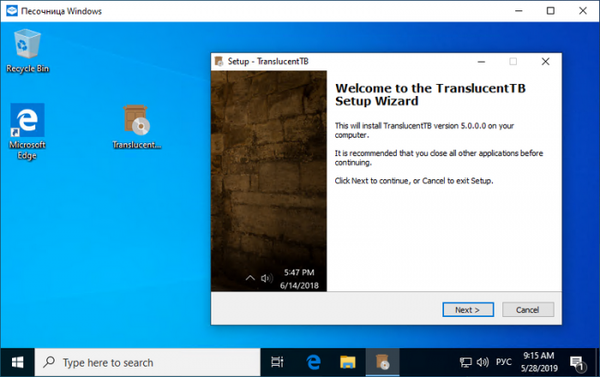
персонализирайте системния интерфейс,
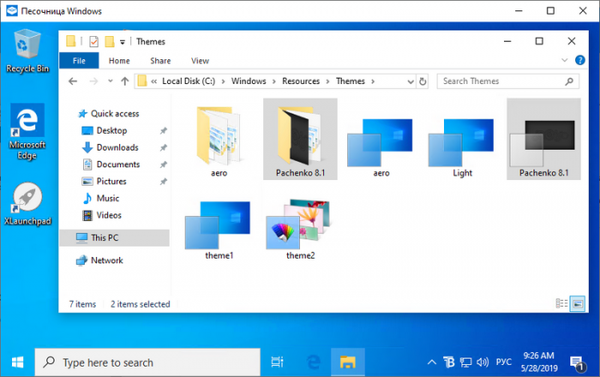
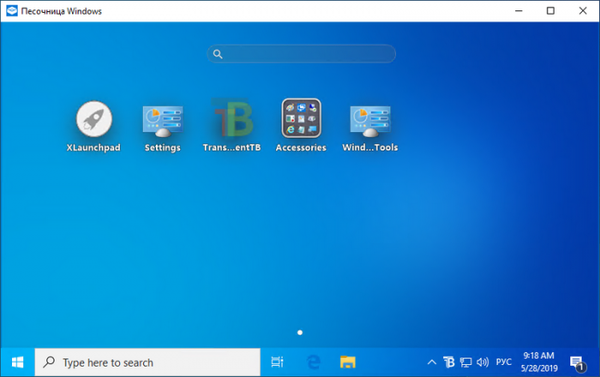
Пясъчната кутия е редовно приложение, но вътре в нея, на базата на технологията Hyper-V, е внедрена виртуална Windows 10 1903. Но не пълноценна виртуална операционна система, а отпаднала: тя има само класическата част на Windows 10 - Explorer, контролен панел, мениджър на задачи, команден ред , PowerShell и други административни програми. И реализиран достъп до Интернет.
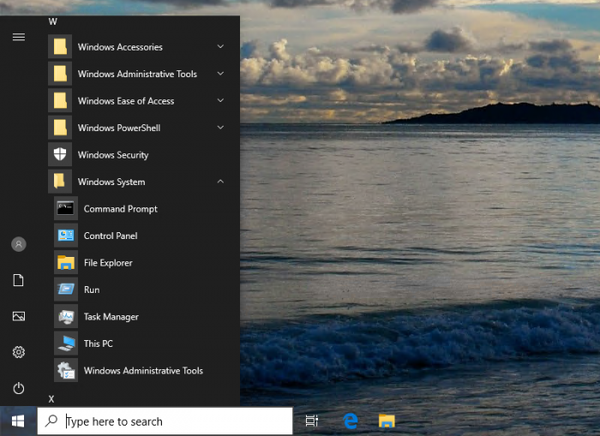
Няма Microsoft Store и неговите приложения в пясъчната кутия, от обикновените UWP-приложения - само браузъра Microsoft Edge, "Windows Security", "Settings".
Пясъчната кутия не функционира на базата на програми като „Windows unkillable Windows“. Ние, както споменахме, не работим в среда на реална система, която след това се връща към снимката, заснета в момента на активиране на защитата под формата на неприлагане на направените промени. Работим изцяло във виртуална среда с един системен дял C, манекен на истински дял C.
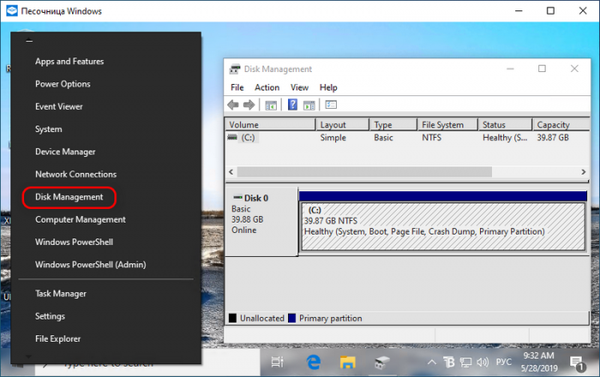
Нямаме други дялове на физическия твърд диск и цялата комуникация с основната операционна система се осъществява чрез клипборда. Копираме файла в реалната системна среда, поставяме го в пясъчната среда.
Ние дори не сме потребители на виртуалната пясъчна система. Потребителят му е предварително инсталиран технически локален акаунт с администраторски права.
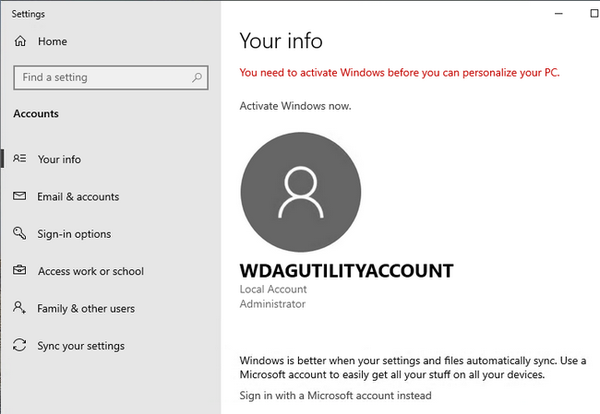
За удобство на гмуркането във виртуална среда на Windows можете да работите с пясъчника в режим на цял екран.
Windows Sandbox е по същество чист Windows 10 1903 и ще бъде такъв всеки път, когато затворите и отворите приложението отново. Всички промени, направени в такава виртуална система, не се запазват и са валидни само за една сесия на пясъчната кутия.
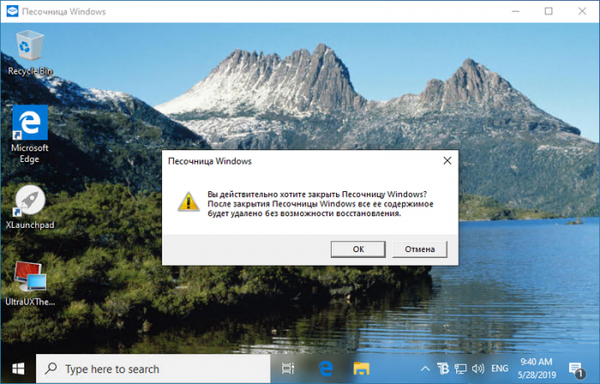
И, уви, това подравняване ще ни позволи да провеждаме експерименти само със софтуер и настройки, които не изискват процедура за рестартиране.
Как да активирате Windows Sandbox
За да активирате пясъчната кутия в Windows 10 1903, както беше споменато, е необходимо издание от Pro и по-нови версии. Както и съответствието на компютъра с минималните хардуерни характеристики за работа с хипервизори, това са:
- Поддръжка за хардуерна виртуализация от процесора и включването му в BIOS;
- Самият процесор е желателно с две ядра;
- Най-малко 4 GB RAM.
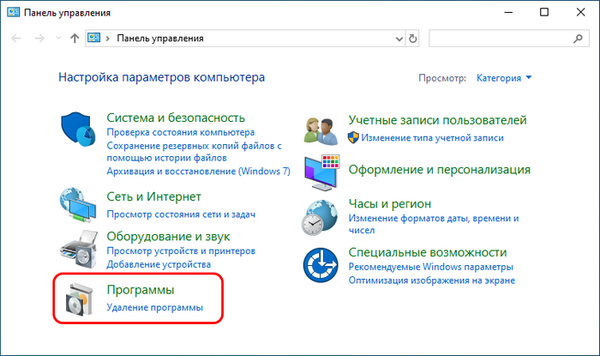
Следваща - „Програми и функции“. В прозореца, който се показва, потърсете елемента „Windows Sandbox“, поставете отметка, щракнете върху „Ok“.
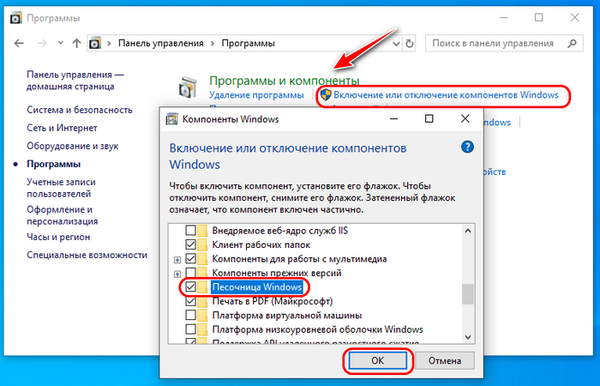
Изчакваме малко и рестартираме компютъра. След рестартирането потърсете пряк път на приложението за Windows Sandbox в менюто Старт. Така че всичко е просто, изглежда, ако не за едно „Но“.
Грешка при стартиране на Windows Sandbox при разпространение на руски език
Парадоксално е, че именно най-разумната новост на Windows 10 1903 повлия на недостатъците в кумулативната актуализация през май. Много Windows Sandbox в руското езиково разпространение на операционната система се срива, когато се стартира с грешка. Известно е, че в процеса на вътрешно разбиване, пясъчната кутия работеше добре до определен момент, но след въвеждането на селекция от актуализации, тя започна да дава грешка при стартиране.
Какво да правим в тази ситуация? Можете да изчакате Microsoft да реши този проблем. Но все пак можете да опитате да стартирате Windows Sandbox. Първата опция е да опитате да деактивирате пясъчната кутия в „Програми и компоненти“, да активирате компонента „Виртуална машина платформа“. Рестартирайте и след това активирайте отново пясъчната кутия.
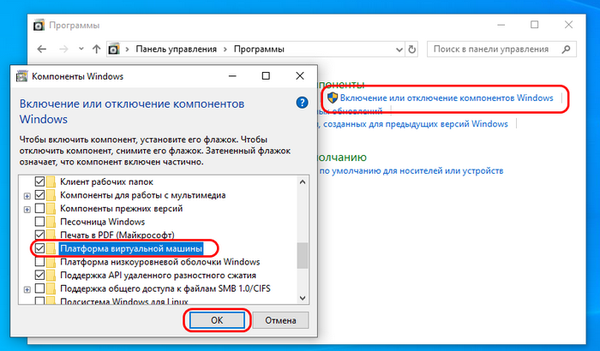
Забележка: Активирането на платформата за виртуална машина може да доведе до конфликт при стартиране в системата на трети хипервизори - VMware и VirtualBox. Ако срещнете тази ситуация, деактивирайте платформата на виртуалната машина, но не рестартирайте. Първо стартирайте командния ред като администратор, въведете:
bcdedit / set hipervisorlaunchtype изключен
И едва сега направете рестартиране.
Вторият вариант е да инсталирате от нулата англоезичната дистрибуция на Windows 10 1903 и да я русифицирате, но само в основния интерфейс, без да се прилага руски към административни параметри. Прочетете повече за тази опция в статията "Windows Sandbox не се стартира: инсталирайте англоезичен Windows 10 1903 и го русифицирайте".
Windows Sandbox VS Hypervisors
Какво общо с Windows Sandbox? В коментарите към тази статия читател на сайт ме попита: „Наистина ли е необходима и полезна Sandbox, ако смятате съществуването на VirtualBox или VMware? Или това не е едно и също нещо?“ Да, още веднъж на страниците на сайта потвърждавам, че Windows Sandbox е наистина подходящ и изключително полезен инструмент за всички потребителски ниши. И за начинаещи, и за опитни, и за майстори, и за ентусиасти. Всички ние инсталираме софтуер на трети страни в Windows среда и малко от нас могат да се похвалят, че в цялата история на работа с компютър никога не сме хващали похитител или не сме срещали други проблеми поради инсталирането на програма. Windows Sandbox като инструмент, заедно със съзнателното ни поведение, ще ви помогне да предотвратите множество потенциални проблеми.
Съвместим ли е Windows Sandbox с VirtualBox или VMware? Като цяло - да, в детайлите - не. Windows Sandbox е модифициран, до голяма степен пресечен хипервизор (т.е. програма за виртуализация на операционната система) Hyper-V, продукт на Microsoft, компонент, вграден в сървър Windows и десктоп Windows 8.1 и 10 (в изданието, започващо с Pro). Windows Sandbox, в сравнение с Hyper-V, VirtualBox и VMware, значително намалява възможностите. Но точно този формат ще позволи на обикновените потребители да използват възможности за виртуализация, за да тестват съмнителен софтуер, без да се гмуркат в същността на работата на пълноценните хипервизори. Ако говорим за пълноценна работа с средата на виртуалната операционна система, тогава тук, разбира се, не можете без Hyper-V, VirtualBox или VMware.
Етикети за статия: Виртуални машини Вируси